
ଏହାକୁ ସକ୍ରିୟ ଭାବରେ ଇମେଲ୍ ବ୍ୟବହାର କରି, ଗୁଗୁଲ୍ ଠାରୁ ସେବା କରିବା ଉଚିତ, ଏବଂ ଅନ୍ୟ କ dire ଣସି ଜିନିଷଗୁଡିକୁ ବିଭିନ୍ନ ସାଇଟରେ ପଞ୍ଜିକରଣ କରିବା, ପ୍ରାୟ ସର୍ବଦା ସର୍ବଦା ଆସୁଥିବା ଅକ୍ଷରଗୁଡ଼ିକ ସହିତ ସର୍ବଦା ସାମ୍ନା କରାଯାଇପାରେ, କିନ୍ତୁ ଏତେ ସଂଖ୍ୟକ ଆସୁଥିବା ଅକ୍ଷରଗୁଡ଼ିକ ସହିତ ସର୍ବଦା ସମ୍ମୁଖୀନ ହୋଇପାରିବ | ପଦୋନ୍ନତି, ରିହାତି, "ପ୍ରଲୋଭନକାରୀ" ପରାମର୍ଶ ଏବଂ ଅନ୍ୟାନ୍ୟ ଅପେକ୍ଷାକୃତ ଅଦରକାରୀ କିମ୍ବା କେବଳ ଅପାର୍ଥିଡ଼ିଆ ବାର୍ତ୍ତା ବିଷୟରେ ସୂଚନା ଏହା ବିଜ୍ଞାପନ ଦ୍ୱାରା ସୂଚା ହୋଇପାରେ | ଡିଜିଟାଲ୍ ଅଳିଆ ସହିତ ଏକ ଡ୍ରୟର ଲିଟର ନୁହେଁ, ଏହା ଏହି ପ୍ରକାରର ମେଲିଂରୁ ସଦସ୍ୟତା ରଦ୍ଦ କରନ୍ତୁ | ଅବଶ୍ୟ, ଆପଣ ଏହାକୁ ମେଲ gmail ରେ କରିପାରିବେ, ଆମେ ଆଜି ଯାହା କହିବୁ ଆମେ ଯାହା କହିବୁ |
ମେଲିଂରୁ Gmail କୁ ପଠାନ୍ତୁ |
ଅକ୍ଷରରୁ ସଦସ୍ୟତା ରଦ୍ଦ କରନ୍ତୁ ଯାହାକୁ ଆପଣ ମାନୁଆଲୀ (ପ୍ରତ୍ୟେକ ଠିକଣାରେ ପୃଥକ ଭାବରେ) ଏବଂ ଅର୍ଦ୍ଧ-ସ୍ୱୟଂଚାଳିତ ମୋଡରେ ଗ୍ରହଣ କରିବାକୁ ଚାହୁଁନାହାଁନ୍ତି | Gmail ରେ ଆପଣଙ୍କ ବାକ୍ସ ସହିତ ନାମ ଲେଖାଇବା, ନିଜ ପାଇଁ ନିଷ୍ପତ୍ତି ନିଅ, ଆମେ ଆଜିର କାର୍ଯ୍ୟର ତୁରନ୍ତ ସମାଧାନକୁ ଯିବା |

ଧ୍ୟାନ ଦିଅନ୍ତୁ: ଯଦି ନ୍ୟୁଜଲେଟର ଅଧୀନରେ ଆପଣ ସ୍ପାମ୍ କୁହନ୍ତି, ଏବଂ ଆପଣ ସ୍ୱେଚ୍ଛାକୃତ ଭାବରେ ନିମ୍ନରେ ଥିବା ପ୍ରବନ୍ଧକୁ ପଠାଇବାକୁ ଚିଠି ନୁହେଁ, ତେବେ ନିମ୍ନରେ ଆପଣ ଚିଠି ପ read ନ୍ତି |
ପଦ୍ଧତି 2: ବିଶେଷ ସେବାଗୁଡିକ |
ଅନେକ ପଠାଇବାରୁ ସଦସ୍ୟତା ରଦ୍ଦ କରିବାକୁ, କିନ୍ତୁ ଅନେକ ଇମେଲ୍ ଠିକଣାଗୁଡ଼ିକୁ ମଧ୍ୟ ବ୍ୟବହାର କରିବାକୁ, ଆପଣ ନିଶ୍ଚିତ ଭାବରେ ବିଶେଷ ଅନ୍ଲାଇନ୍ ସେବାକୁ ବ୍ୟବହାର କରିବା ଉଚିତ | ଏଥିମଧ୍ୟରୁ ଗୋଟିଏଗୁଡ଼ିକ ଏନ୍ୟୁଏଲ୍) ଉପଭୋକ୍ତା, ଯେଉଁଥିରେ ଆମେ ବିଦ୍ୟମାନ କାର୍ଯ୍ୟର ସମାଧାନ ବିଚାର କରିବୁ |
ଅନାବୋକୁ ଯାଆନ୍ତୁ |
- ଥରେ ସେବା ୱେବସାଇଟରେ, ଯେଉଁଠାରେ ଆପଣ ଉପରୋକ୍ତ ଲିଙ୍କକୁ ଆଗେଇ ନେବେ, "ବର୍ତ୍ତମାନ ଆରମ୍ଭ" ବଟନ୍ ଉପରେ କ୍ଲିକ୍ କର |
- ପ୍ରାଧିକରଣ ପୃଷ୍ଠାରେ, ଯେଉଁଠାରେ ଆପଣ ପୁନ ir ନିର୍ଦ୍ଦେଶିତ ହେବେ, ଉପଲବ୍ଧକୁ ୱିଥର୍ "ବିକଳ୍ପଗୁଡ଼ିକର ସାଇନ୍ ଚୟନ କରନ୍ତୁ |
- ପରବର୍ତ୍ତୀ ସମୟରେ, ଦେଖନ୍ତୁ ଆପଣଙ୍କ ଖାତା ବିଷୟରେ କିପରି ତଥ୍ୟ ବ୍ୟବହାର କରେ, ଏବଂ ଏହା ପରେ "ଏହା" ଦବାନ୍ତୁ "|
- ଉପଲବ୍ଧ ଗୁଗୁଲ୍ ଆକାଉଣ୍ଟ୍ (ଏବଂ ତେଣୁ gmail) ତାଲିକାରୁ ତାଲିକାଭୁକ୍ତ କରନ୍ତୁ, ଯାହା ଆପଣ ନାମ ଲେଖାଇବାକୁ କିମ୍ବା ପ୍ରବେଶ ପାଇଁ ଲଗଇନ୍ ଏବଂ ପାସୱାର୍ଡ ନିର୍ଦ୍ଦିଷ୍ଟ କରନ୍ତୁ |
- ପୁନର୍ବାର, ଭଲ ଭାବରେ ଟାଇପ୍ କର, ଆମେ ନିଜ ଆକାଉଣ୍ଟ ସହିତ ବିଚାର କରୁ ଆମେ ବିଚାର କରୁ, ଏବଂ ତାପରେ "କୁ" ଅନୁମତି "ଅନୁମତି ଦିଏ |
- ଅଭିନନ୍ଦନ, ଆପଣ ସଫଳତାର ସହିତ ଲଗ୍ ଇନ୍ କରନ୍ତୁ, କିନ୍ତୁ ବର୍ତ୍ତମାନ ସେବା ଆପଣଙ୍କୁ ବହୁତ ସଂକ୍ଷେପରେ କହିବ ଯେ ସେ କରିପାରିବେ | "ଚାଲ ଏହାକୁ କରିବା" ବଟନ୍ ଉପରେ ପ୍ରଥମେ କ୍ଲିକ୍ କର ",
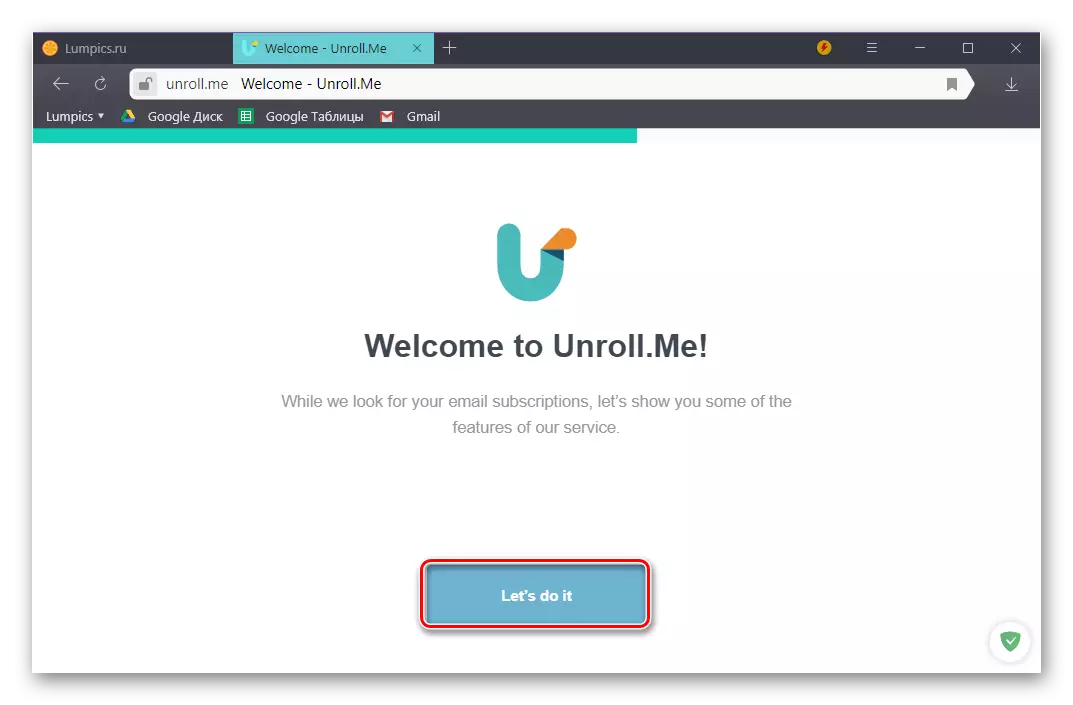
ତାପରେ - "ମୋତେ ଅଧିକ କୁହ",
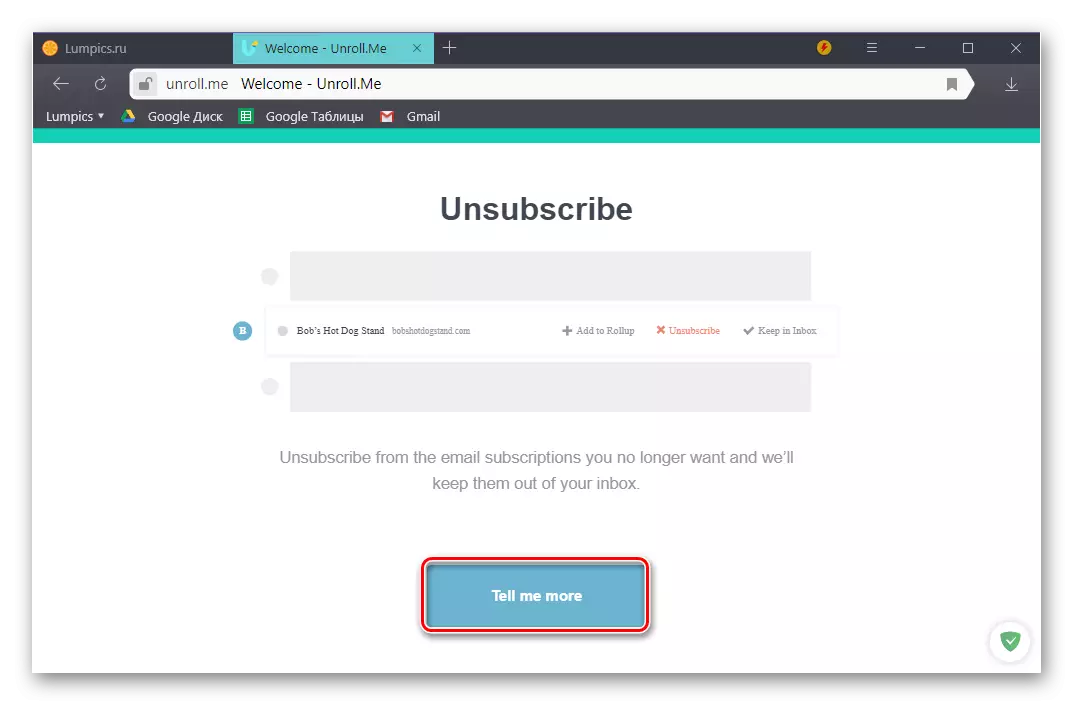
ପରବର୍ତ୍ତୀ - "ମୁଁ ପସନ୍ଦ କରେ",

ପରେ - "ଭଲ ଲାଗୁଛି"
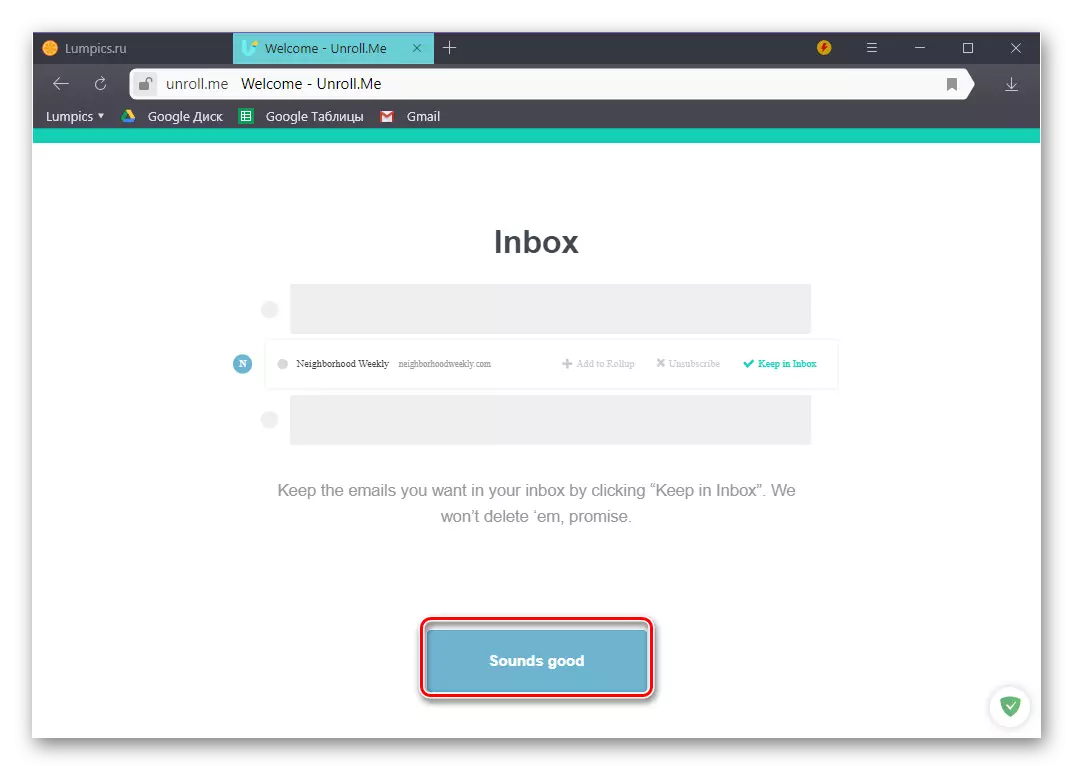
- ଏବଂ ଏହା କେବଳ ଏହି ପ୍ରେଷ୍ଟିଭ୍ ଫରପ୍ଲେ ପରେ, ତୁମର ଜିମେଲ୍ ମେଲବକ୍ସ ଡାକ ମେଲିଂର ଉପସ୍ଥିତି ପାଇଁ ସ୍କାନିଂ ଆରମ୍ଭ କରିବ ଯେଉଁଥିଠାରୁ ଆପଣ ସଦସ୍ୟତା କରିପାରିବେ | "ସବୁ ସରିଗଲା ଆଡାପ୍ଟେସନ୍ ସହିତ! ଆମେ ପାଇଲୁ ... "ଏବଂ ଏହା ତଳେ ଏକ ବହୁ ସଂଖ୍ୟା, ପ୍ରେରିତ କରିଥିବା ସଦସ୍ୟତା ସଂଖ୍ୟାକୁ ଦର୍ଶାଇ," ଆରମ୍ଭ ସମ୍ପଦର "କ୍ଲିକ୍ କରନ୍ତୁ" କ୍ଲିକ୍ କରନ୍ତୁ "ଆରମ୍ଭ କରନ୍ତୁ" କ୍ଲିକ୍ କରନ୍ତୁ "ଆରମ୍ଭ କରନ୍ତୁ" କ୍ଲିକ୍ କରନ୍ତୁ |
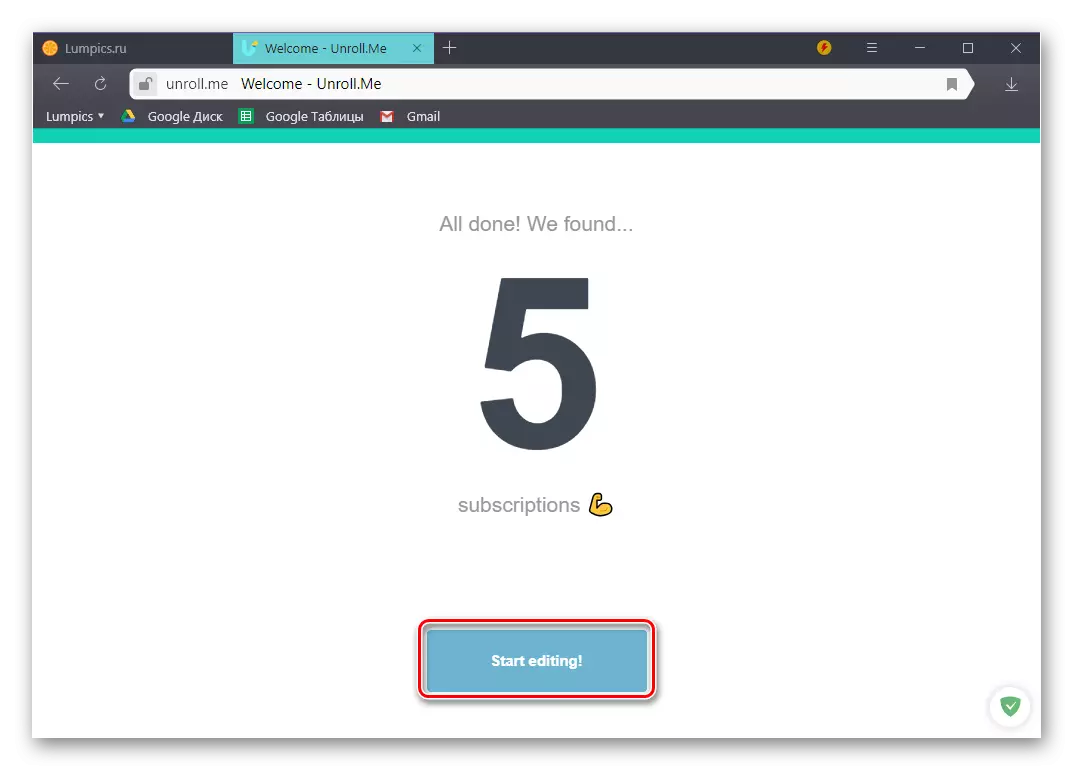
ଧ୍ୟାନ ଦିଅନ୍ତୁ: ବେଳେବେଳେ ଏନର୍ଲ୍ସନ୍ ମିଳିଥିବା ସେବା ମେଲିଂ ଖୋଜେ ଯାହାକୁ ଆପଣ ସଦସ୍ୟତା ରଦ୍ଦ କରିପାରିବେ | ଏହାର କାରଣ ହେଉଛି କିଛି ଡାକ ଠିକଣା ଏହା ଅବାଞ୍ଛିତ ଭାବରେ ବୁ perceive ନଥାଏ | ଏହି ମାମଲାର ଏକମାତ୍ର ସମ୍ଭାବ୍ୟ ସମାଧାନ ହେଉଛି ଏହି ଆର୍ଟିକିଲର ପ୍ରଥମ ପଦ୍ଧତି |
- ଚିହ୍ନଟ ହୋଇଥିବା ଅନଲୋକର ତାଲିକା ଯାଞ୍ଚ କରନ୍ତୁ ଯାହା ମଧ୍ୟରୁ ଆପଣ ସଦସ୍ୟତା ରଦ୍ଦ କରିପାରିବେ | ସେହି ସମସ୍ତ ଜିନିଷ ବିପରୀତ ଅନ୍ୟ କେତେକ ଆବଶ୍ୟକତା ନାହିଁ, "ସଦସ୍ୟତା" କ୍ଲିକ୍ କରନ୍ତୁ |
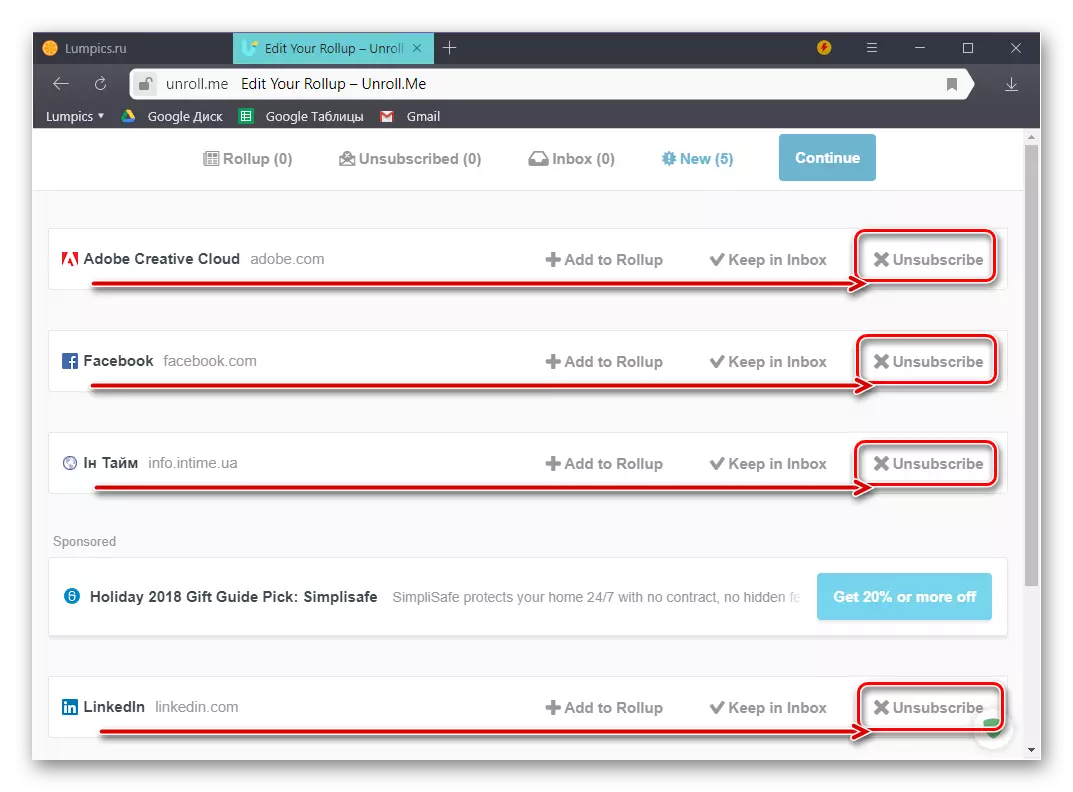
ସମାନ ସେବା, ଅକ୍ଷରଗୁଡ଼ିକ ଯେଉଁଥିରେ ଆପଣ ଅଦରକାରୀ ଭାବରେ ବିଚାର କରନ୍ତି ନାହିଁ, ତେବେ ଆପଣ "ଇନବକ୍ସରେ ରଖନ୍ତୁ" ବଟନ୍ ଦବାଇ ସେମାନଙ୍କୁ ଅଣଦେଖା କରିପାରିବେ କିମ୍ବା ଧ୍ୟାନ ଦେବେ | ଏକ ତାଲିକା ସହିତ କାର୍ଯ୍ୟ କରିବା ସମାପ୍ତ କରି, "ଜାରି ରଖନ୍ତୁ" କ୍ଲିକ୍ କରନ୍ତୁ |
- ପରବର୍ତ୍ତୀ ସମୟରେ, ଆଇଡେଣ୍ଟ୍ ହୋଇଥିବା କାର୍ଯ୍ୟ ବିଷୟରେ ସୂଚନା ଅଂଶୀଦାର କରିବାକୁ ସୂଚନା ଅଂଶୀଦାର କରିବାକୁ ଅଫର୍ ଦେବ | ଏହା କର କିମ୍ବା ନୁହେଁ - ନିଜ ପାଇଁ ନିଷ୍ପତ୍ତି ନିଅ | ପ୍ରକାଶନ ବିନା ଜାରି ରଖିବାକୁ, ଲେଖା ଙ୍କ ମଧ୍ୟରେ କ୍ଲିକ୍ କରନ୍ତୁ "ଅଂଶୀଦାର ନକରି" |
- ଚତୁରତାର ସଂଖ୍ୟା ୨ ଡେବକ୍ସ "ରିପୋର୍ଟ କରିବ" ବିଷୟରେ, ଯେଉଁଥିରୁ ଆପଣ ଏଥିରେ ସମ୍ବନ୍ଧିତ, ପରେ କାର୍ଯ୍ୟ ସମାପ୍ତ କରିବାକୁ କ୍ଲିକ୍ କରନ୍ତି |
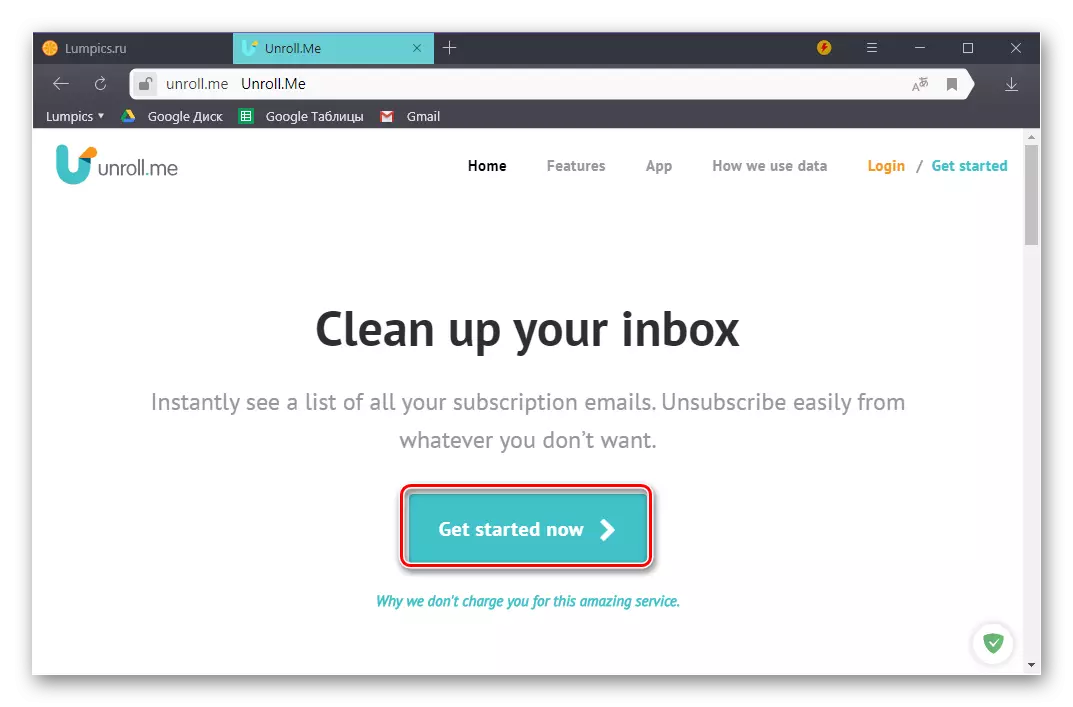
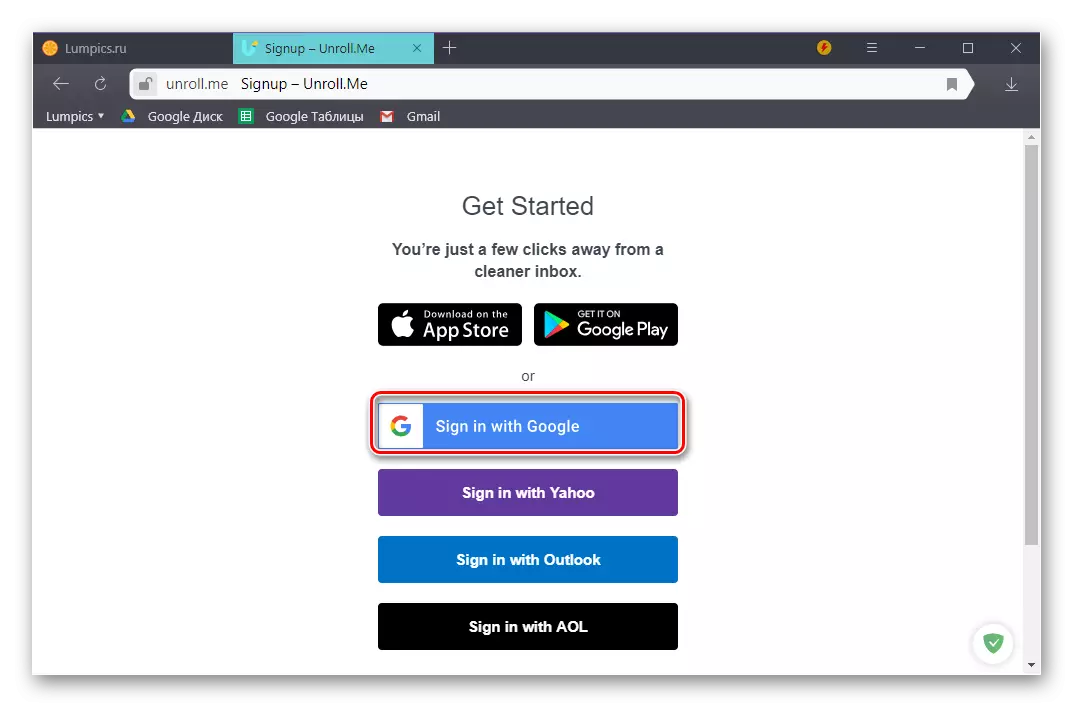
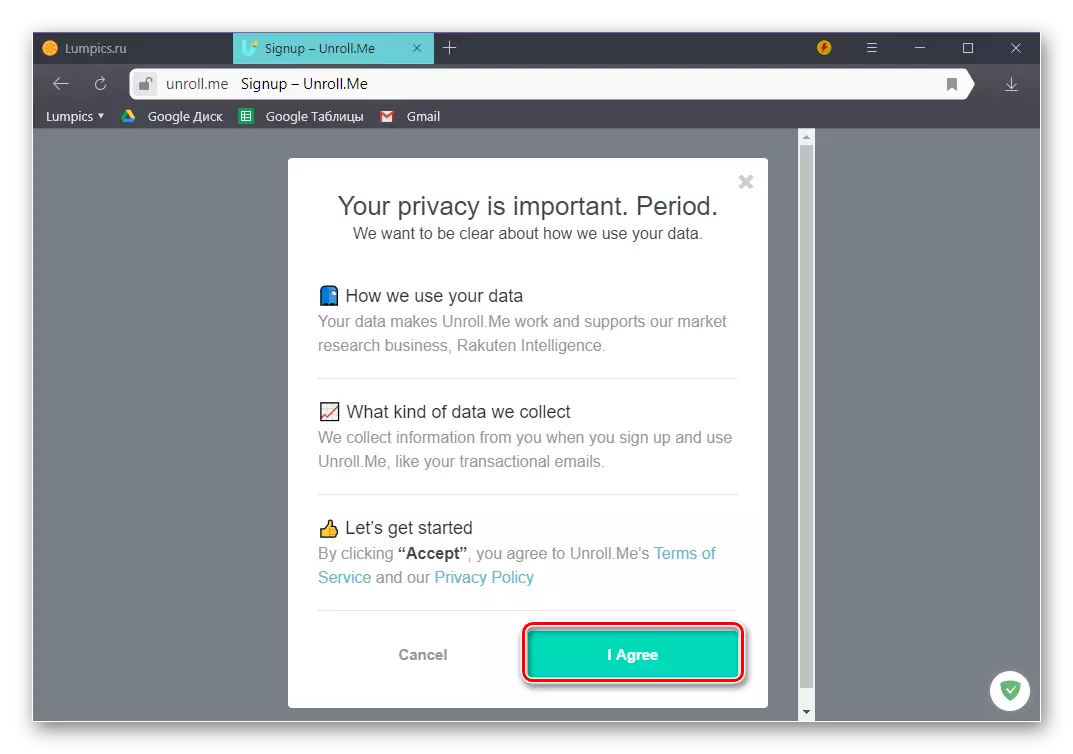
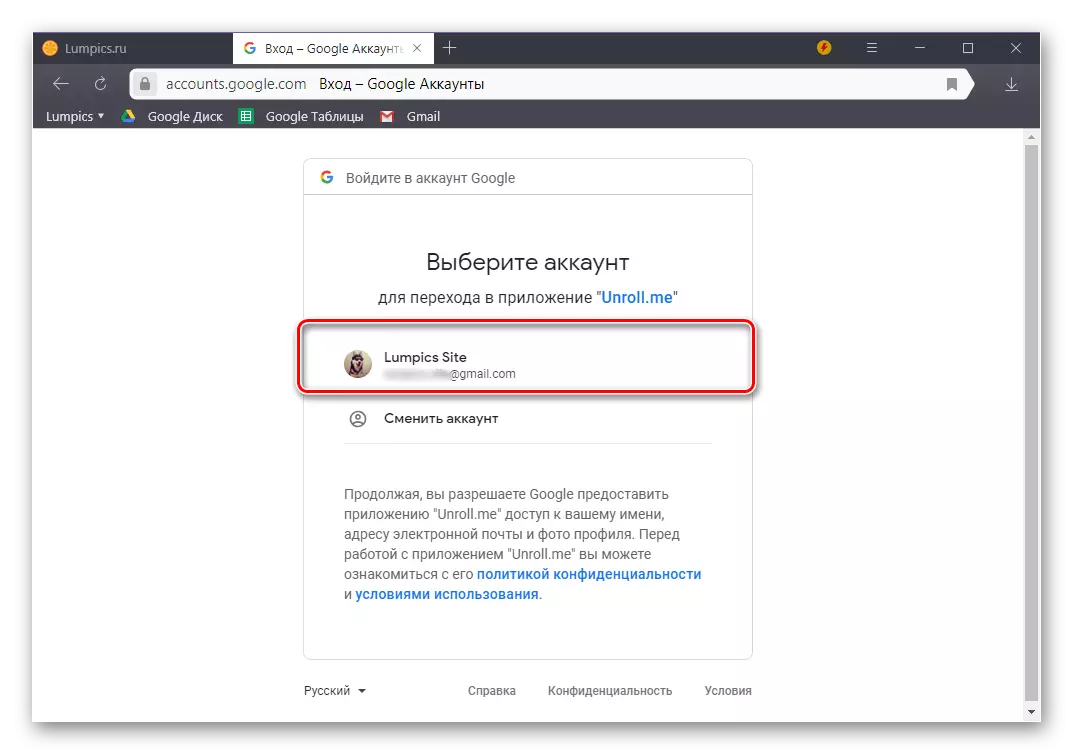
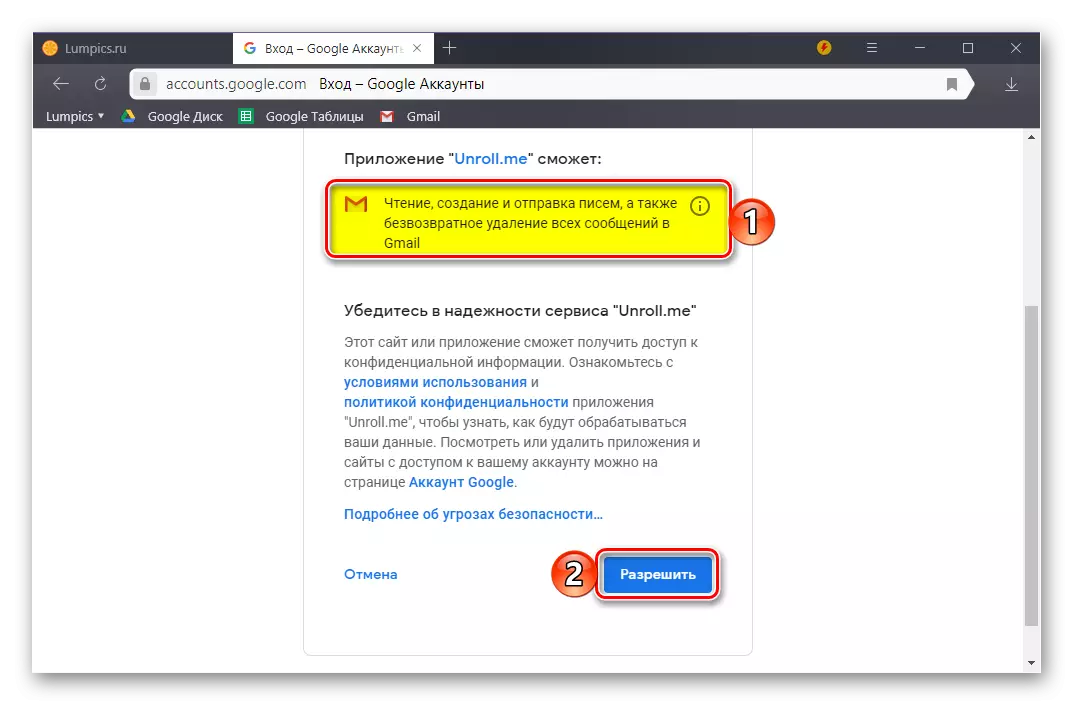
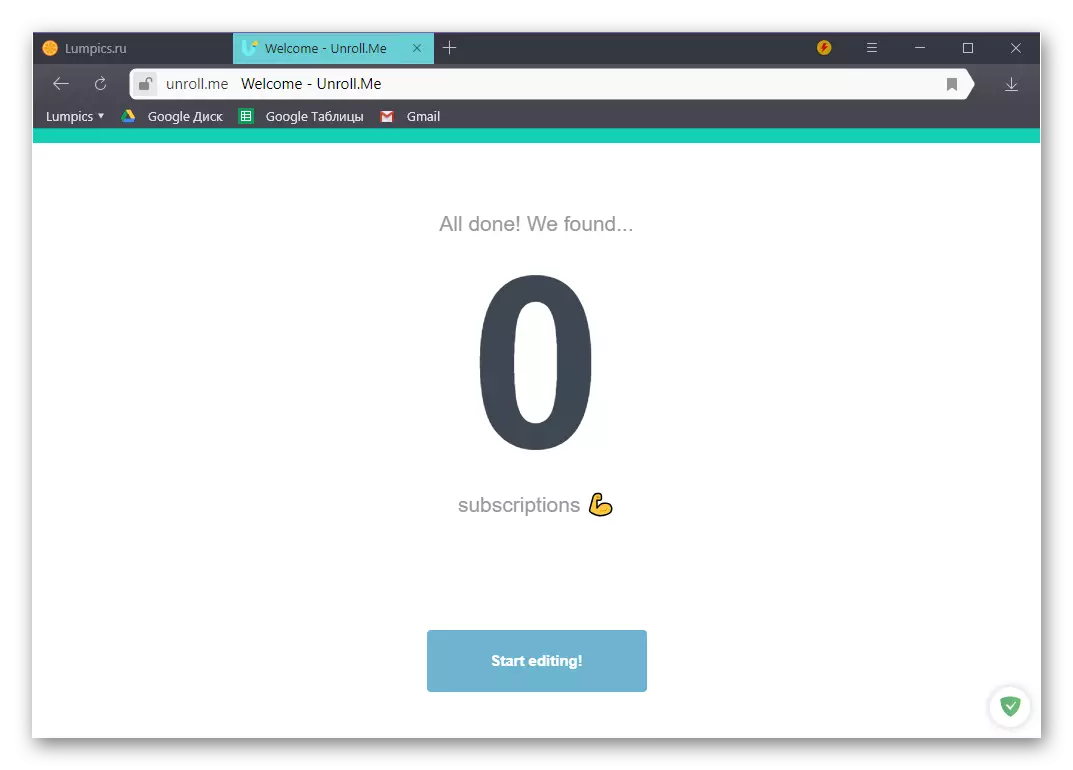
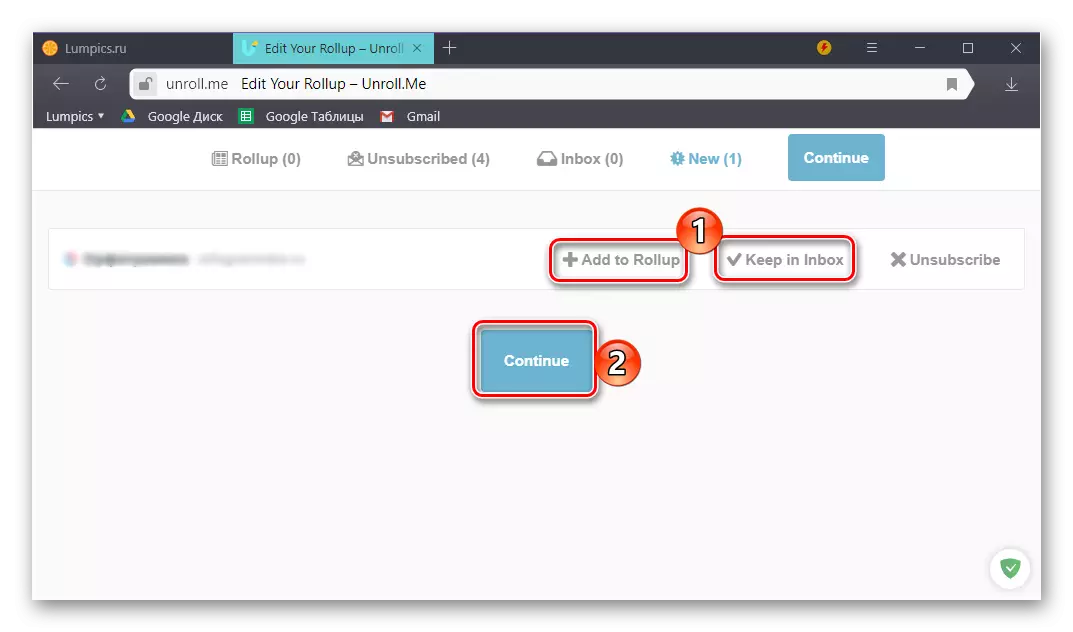
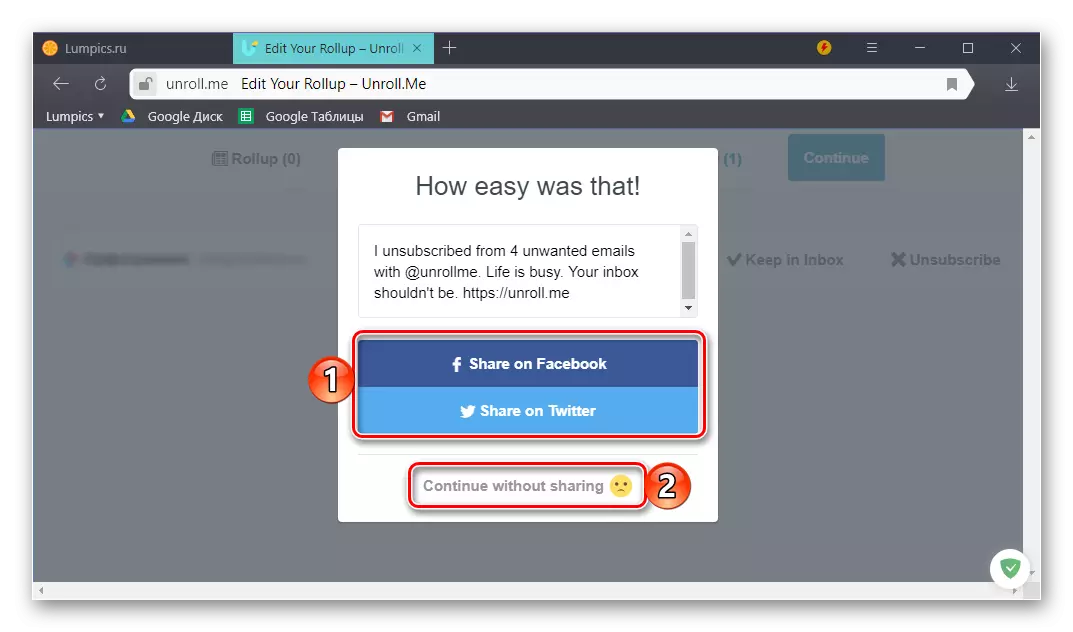
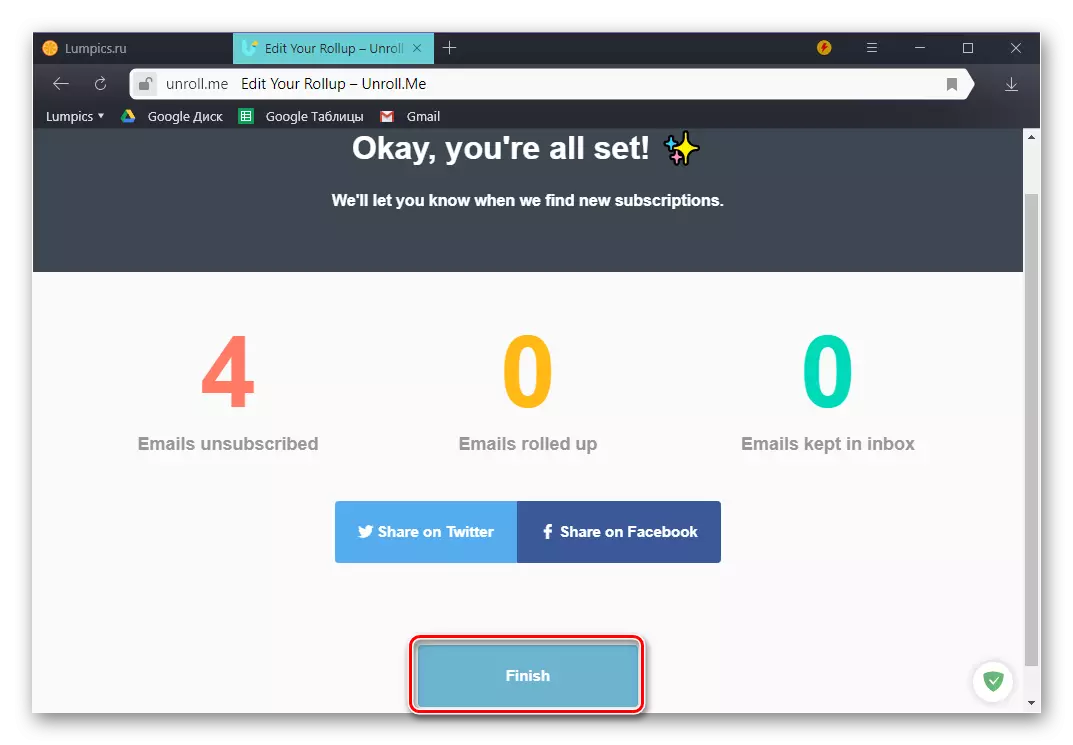
ଆମେ ବିଚାର କରୁଥିବା କାର୍ଯ୍ୟଗୁଡ଼ିକର ସମାଧାନ ପାଇଁ ଆମେ ନିରାପଦରେ କହିପାରିବା ଯେ ଆମେ ଆଜି ବିଚାରକୁ ସମାଧାନ କରିବାକୁ ୱେବ୍ ସେବା - ବିକଳ୍ପ ଅତ୍ୟନ୍ତ ସୁବିଧାଜନକ ଏବଂ କାର୍ଯ୍ୟକାରୀ କରିବା ସହଜ ଏବଂ କାର୍ଯ୍ୟକାରୀ କରିବା ସହଜ ଏବଂ କାର୍ଯ୍ୟକାରୀ କରିବା ସହଜ ଏବଂ କାର୍ଯ୍ୟକାରୀ କରିବା ସହଜ ଏବଂ କାର୍ଯ୍ୟକାରୀ କରିବା ସହଜ ଏବଂ କାର୍ଯ୍ୟକାରୀ କରିବା ସହଜ ଏବଂ ସହଜ ଅଟେ | ବାକ୍ସ ଯାଞ୍ଚ କରିବାର ପ୍ରତ୍ୟକ୍ଷ ପ୍ରକ୍ରିୟା ଏବଂ ମେଲିଂ ପାଇଁ ସନ୍ଧାନକୁ ଲମ୍ବ ଯିବାକୁ ପଡିବ, କିନ୍ତୁ ପ୍ରାୟତ this ଏହି ପଥ ଏକ ସକାରାତ୍ମକ ଏବଂ ଦ୍ରୁତ ପ୍ରତିକ୍ରିୟା ଦ୍ୱାରା ଯଥାର୍ଥ ଅଟେ | ଅଧିକ ଦକ୍ଷତା ପାଇଁ, ଆମେ ଅବିଶ୍ୱାସର ଶେଷରେ ସୁପାରିଶ କରୁ, ତଥାପି ନିଜକୁ ମେଲବାକ୍ସର ବିଷୟବସ୍ତୁ ଦେଇ ଗତି କରେ - ଯଦି ଅବାଞ୍ଛିତ ଅକ୍ଷରଗୁଡ଼ିକ ସେଠାରେ ରହିଥାଏ, ତେବେ ସେମାନେ ସ୍ପଷ୍ଟ ଭାବରେ ସେମାନଙ୍କଠାରୁ ରଦ୍ଦ କରିପାରିବେ |
ଉପସଂହାର
ବର୍ତ୍ତମାନ ଆପଣ ଜାଣିଥିବେ Gmail କୁ କିପରି ସଦସ୍ୟତା ରଦ୍ଦ କରିବେ | ଦ୍ୱିତୀୟ ପଦ୍ଧତି ଆପଣଙ୍କୁ ଏହି ପ୍ରକ୍ରିୟାକୁ ସ୍ୱୟଂଚାଳିତ କରିବାକୁ ଅନୁମତି ଦିଏ, ପ୍ରଥମଟି କେବଳ ବିଶେଷ ମାମଲା ପାଇଁ ଭଲ ଅଟେ - ଯେତେବେଳେ ଅନ୍ତତ: ମେଲବକ୍ସରେ ଆପେକ୍ଷିକ କ୍ରମ ରକ୍ଷଣାବେକ୍ଷଣ କରାଯାଏ | ଆମେ ଆଶା କରୁଛୁ ଏହି ସାମଗ୍ରୀ ଆପଣଙ୍କ ପାଇଁ ଉପଯୋଗୀ ଥିଲା, କିନ୍ତୁ ଯଦି ଆପଣଙ୍କର କିଛି ପ୍ରଶ୍ନ ଅଛି, ସେମାନଙ୍କୁ ମନ୍ତବ୍ୟରେ ପଚାରିବାକୁ ମୁକ୍ତ ହୁଅନ୍ତୁ |
